تعد القائمة إحدى الميزات الأساسية لبرنامج WordPress وتلعب دورًا حيويًا في مواقع الويب الخاصة بالمستخدمين. يشار إلى هذه القوائم على أنها قائمة من الروابط التي تتصل بصفحات الويب. باستخدام هذه القوائم ، يمكن للمستخدمين توجيه الزائر إلى أي صفحة أو منشور ويمكن للزوار زيارة موقعك بسهولة. هناك أنواع مختلفة من القوائم المستخدمة في مواقع الويب مثل قائمة التنقل المعروفة أيضًا بالقائمة الأساسية التي تحتوي على قائمة الصفحات. يمكن أن يحتوي عنصر القائمة الرئيسية أيضًا على قائمة فرعية لعرض المزيد من الصفحات والمنشورات وما إلى ذلك.
سيوضح هذا المنشور كيفية إضافة القوائم أو تعديلها في WordPress.
كيفية إنشاء وإضافة قائمة في ووردبريس؟
لإنشاء وإضافة قائمة إلى WordPress لربط صفحات موقع الويب ، اتبع العرض التوضيحي المحدد.
الخطوة 1: انتقل إلى قائمة 'المظهر' في WordPress
أولاً ، قم بتسجيل الدخول إلى لوحة تحكم WordPress. بعد ذلك ، انتقل إلى ' مظهر 'واختر' القوائم 'الخيار من القائمة:
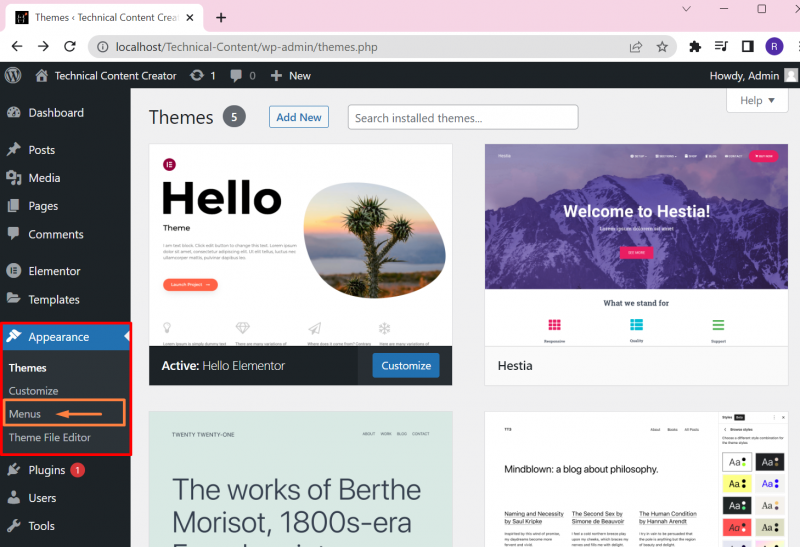
الخطوة الثانية: إنشاء قائمة جديدة
بعد ذلك ، قم بإنشاء قائمة جديدة. لهذا الغرض ، أولاً ، انقر فوق ' إدارة مع المعاينة المباشرة 'لإنشاء قائمة ومعاينة مباشرة للإخراج:
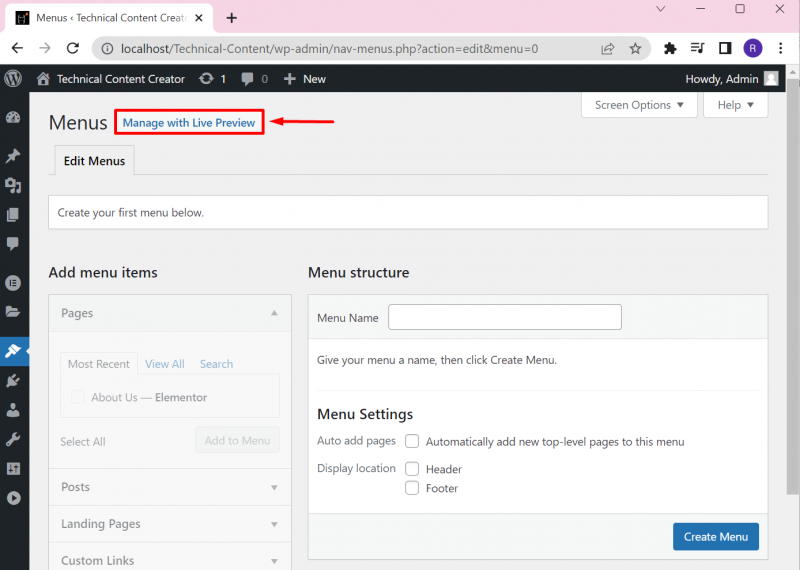
اضغط على ' إنشاء قائمة جديدة 'لبدء إنشاء قائمة:
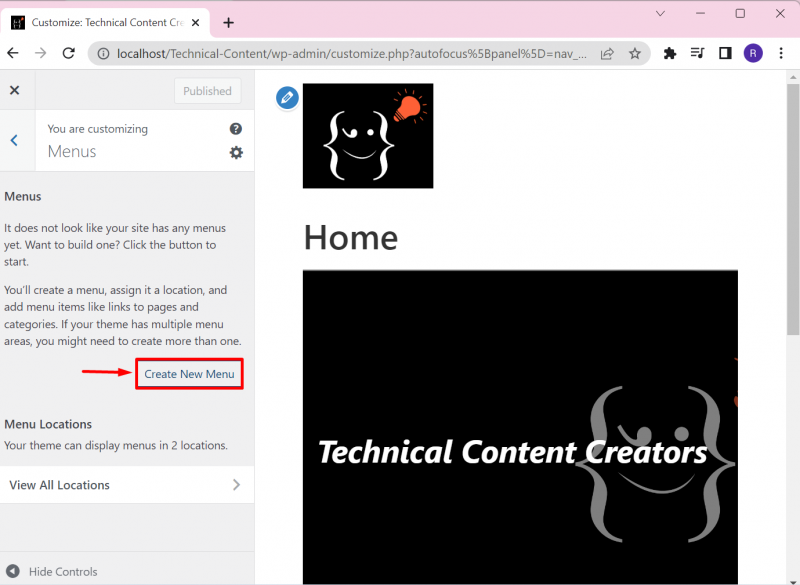
قم بتعيين اسم القائمة في ' اسم القائمة ' مجال. بعد ذلك ، قم بتعيين موقع القائمة عن طريق وضع علامة على ' رأس '. سيؤدي هذا إلى تعيين قائمة موقع الويب في العنوان. ثم اضغط على زر ' التالي 'للمتابعة:
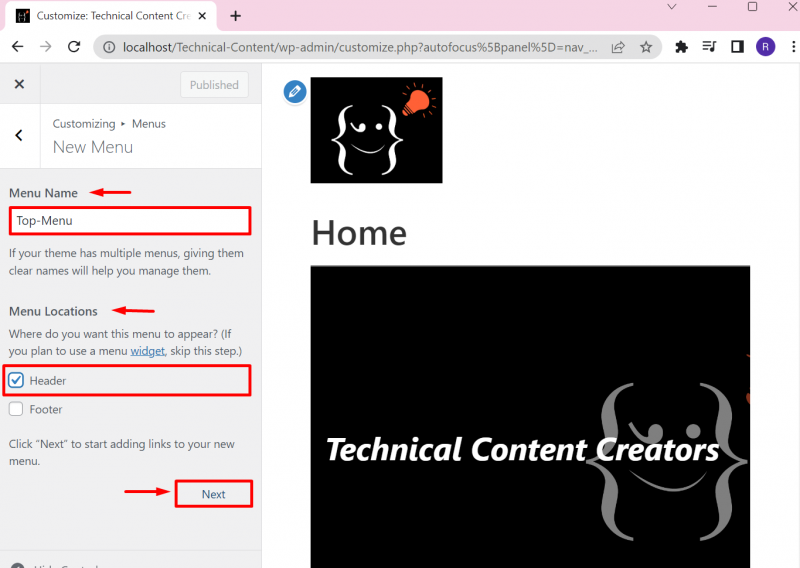
الخطوة 3: إضافة صفحات في القائمة
الآن ، اربط الصفحات بالقائمة. لهذا الغرض ، انقر فوق ' إضافة عناصر ' خيار:
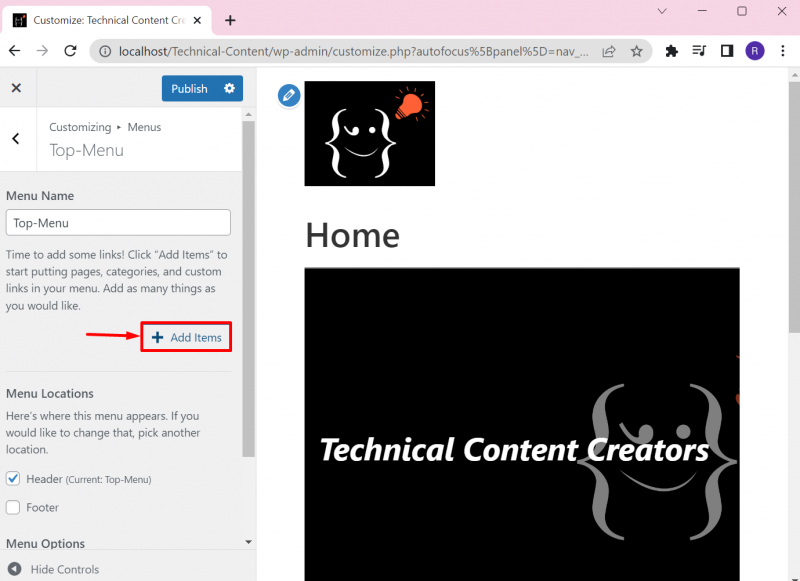
الآن ، أضف الصفحات من ' الصفحات 'القائمة المنسدلة. لإضافة الصفحة ، انقر فوق ' + ' أيقونة:
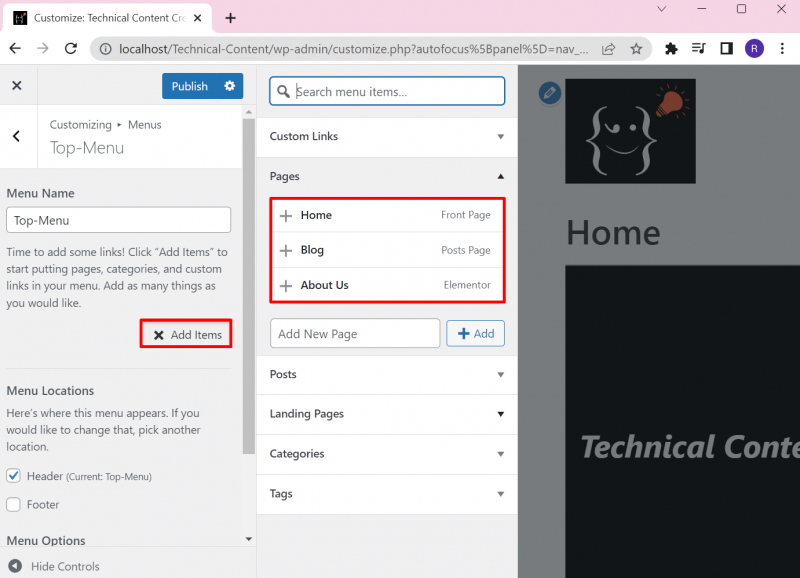
هنا ، يمكنك أن ترى أننا أضفنا الصفحات إلى القائمة. يمكن للمستخدمين تبديل أي صفحة إلى أي موضع عن طريق سحب الصفحات:
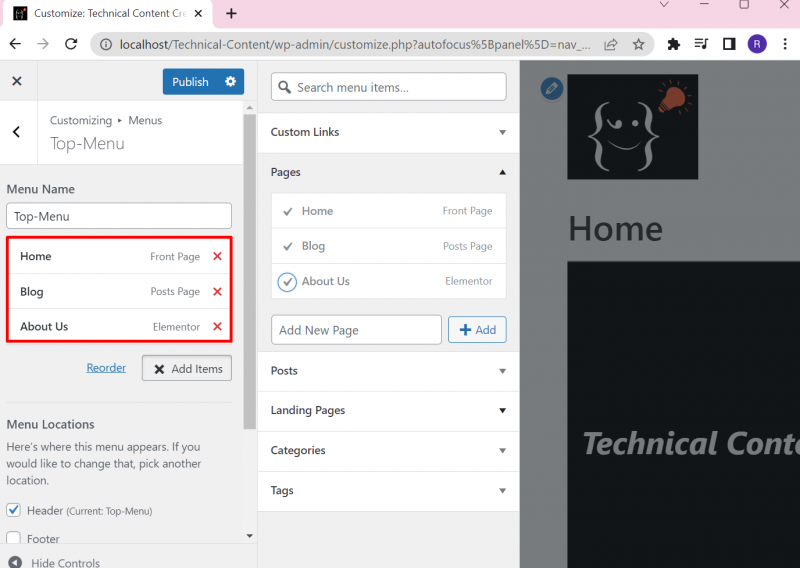
على سبيل المثال ، قمنا بسحب ' معلومات عنا 'إلى الموضع الثاني من القائمة:
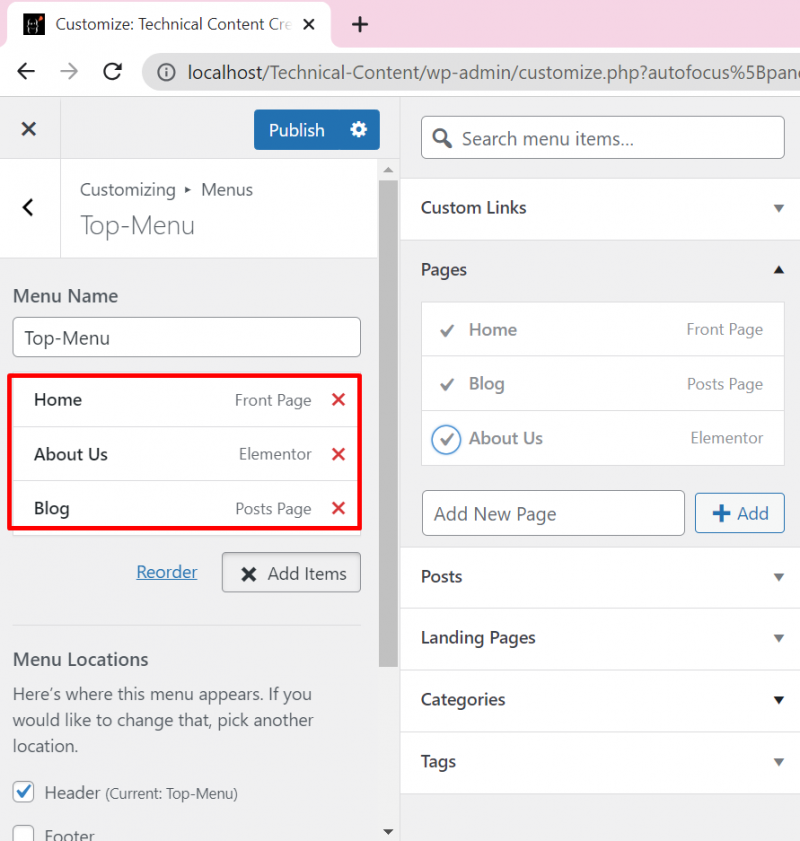
الخطوة 4: انشر القائمة
من اللوحة اليمنى ، اعرض التغييرات مباشرة. الآن ، لإضافة القائمة إلى موقع WordPress ، اضغط على ' ينشر ' زر:
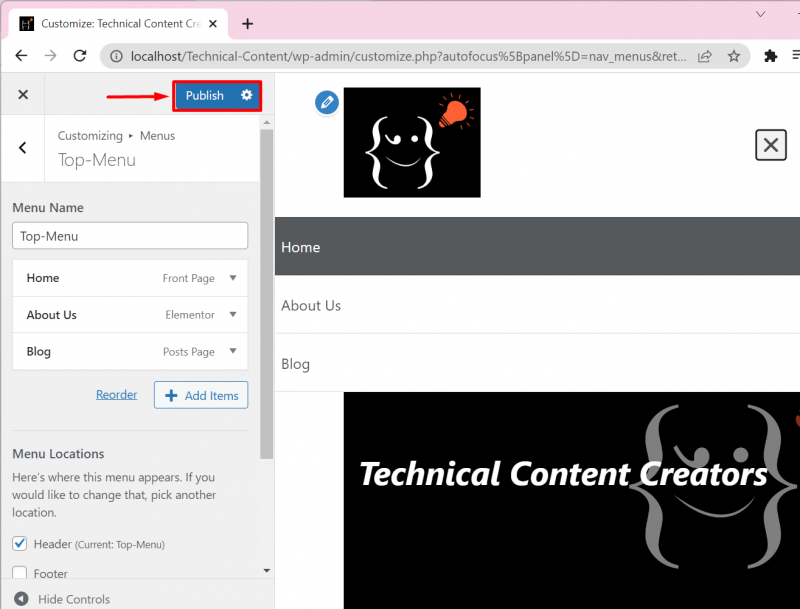
بعد ذلك ، انتقل إلى موقع الويب عن طريق النقر على ' بيت ' أيقونة:
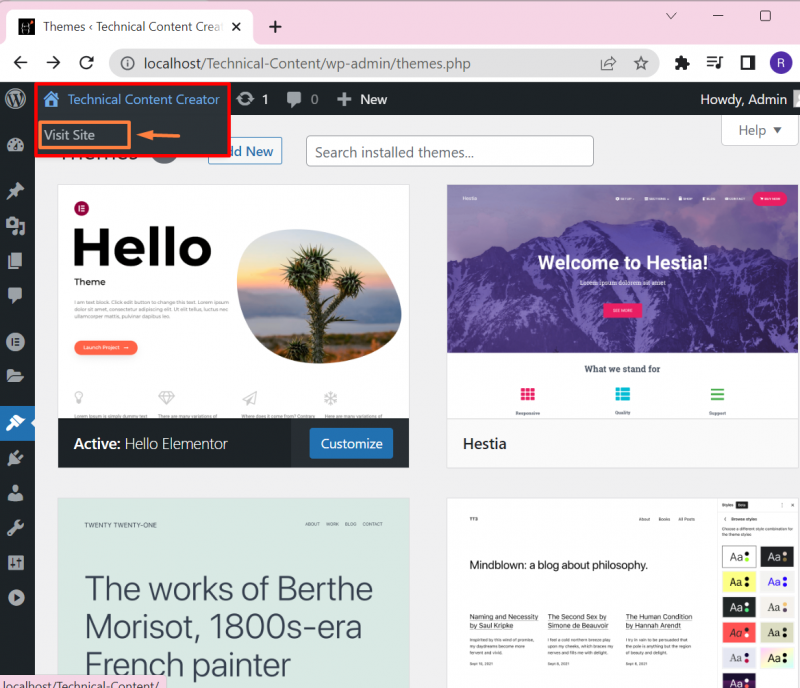
يوضح الناتج أدناه أننا أنشأنا بنجاح وأضفنا قائمة WordPress إلى موقع الويب:
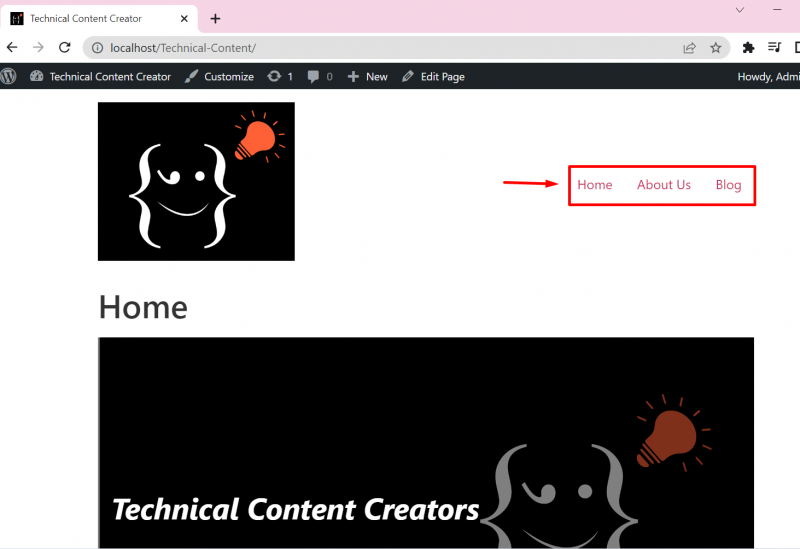
هذا كله يتعلق بإنشاء وإضافة قوائم WordPress.
خاتمة
لإنشاء وإضافة قائمة في WordPress ، انتقل أولاً إلى WordPress ' مظهر ' قائمة طعام. ثم اختر ' القوائم 'الخيار من القائمة التي ظهرت. لإنشاء قائمة ، قم أولاً بتعيين اسم القائمة في ' اسم القائمة '، فقم أيضًا بتعيين موقعه من خيار' موقع القائمة '، واضغط على' إنشاء قائمة ' زر. بعد ذلك ، من ' إضافة عناصر '، أضف صفحات WordPress إلى القائمة. ثم اضغط على ' ينشر 'لإضافة القائمة إلى موقع WordPress الإلكتروني. قدمت هذه المدونة الإجراء لإنشاء وإضافة قائمة في WordPress.